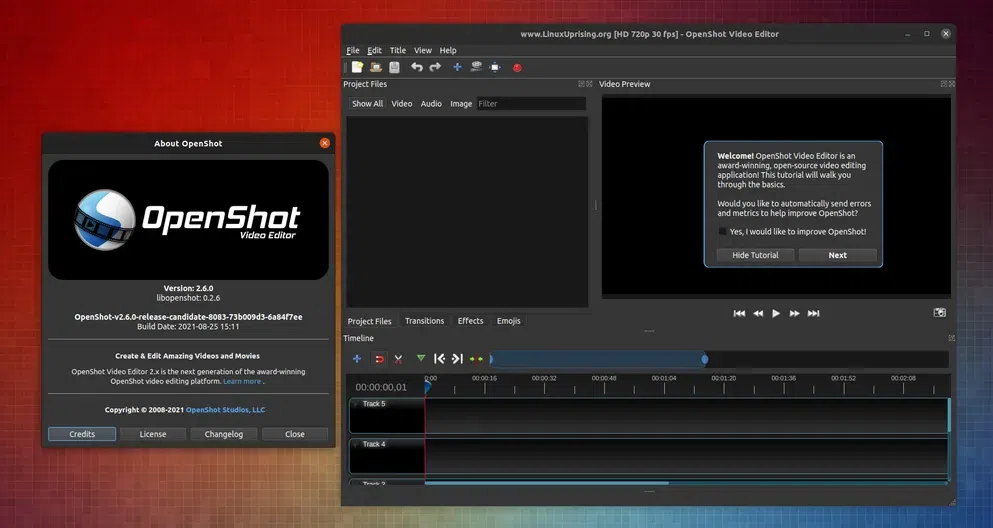
Openshot, o editor de vídeo gratuito e aberto em QT para Linux, FreeBSD, Windows e macOS, teve uma nova versão importante que adiciona novos efeitos especiais/IA, efeitos de áudio e muito mais. Além disso, com este lançamento, Chrome OS (Crostini) é oficialmente suportado e disponível na página de Downloads do OpenShot.
O Openshot é um editor de vídeo fácil de usar mas poderoso para Windows, macOS e Linux. Possui animações com keyframes, baseadas em curva, faixas/camadas ilimitadas, redimensionamento de clipes, dimensionamento, aparar, juntar, rotação e corte. Usando-o, você também pode adicionar transições de vídeo com visualizações em tempo real, composição, sobreposições de imagem, marcas d'água, títulos e efeitos 3D animados e muito mais.
O aplicativo faz uso da biblioteca FFmpeg, sendo capaz de ler e gravar a maioria dos formatos de vídeo e imagem.
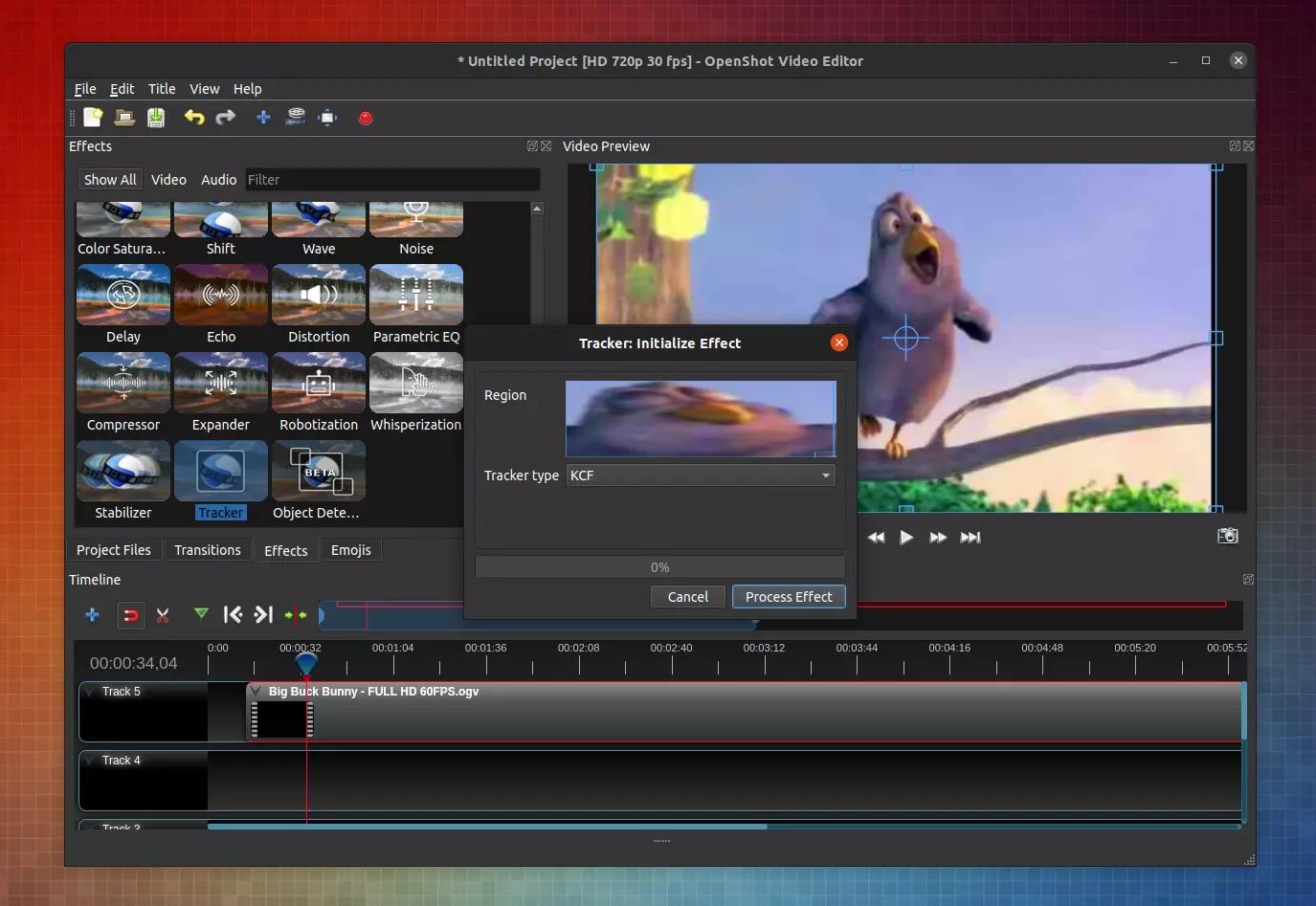
Novos recursos e melhorias mais importantes disponíveis com o mais recente OpenShot 2.6.0:
Se quiser tentar o novo efeito de detecção de objeto, certifique-se de instalar as dependências como explicado aqui. Os outros 2 novos efeitos especiais/AI (Motion Trackinff e estabilização) não exigem instalar qualquer outra coisa.
Você também pode gostar: Como instalar a DaVinci Resolve no Ubuntu, Linux Mint ou Debian (gerar pacote deb)
Este é um vídeo curto mostrando as alterações no Openshot 2.6.0:

Para uma visão mais aprofundada nos novos recursos e melhorias no OpenShot 2.6.0, veja o anúncio de liberação oficial. Um changelog completo está disponível no GitHub.
O editor de vídeos está disponível para download para o Linux (AppImage ou PPA de 64 bits, mas o último não foi atualizado no momento em que estou escrevendo isso), Chrome OS (AppImage de 64 bits), macOS e Microsoft Windows. O OpenShot também está disponível nos repositórios oficiais para muitas distribuições do Linux, mas pode demorar um pouco até que seja atualizada para a versão mais recente 2.6.0.
Para executar o AppImage no Linux, clique com o botão direito e escolha Properties, depois ative Allow executing file as program (ou similar). Depois disso, você pode clicar duas vezes no AppImage para executá-lo.
Você também pode gostar: FFmpeg: como cortar vídeos, com exemplos
Esse post foi traduzido do site LinuxUprising.com pela rtland.team.

Confira a versão original desse post em inglês:
OpenShot Video Editor 2.6.0 Released With New Computer Vision / AI Effects, Audio Effects, More